فهرست مندرجات
بررسی AutoDraw: یک ابزار ترسیم رایگان اما ممتاز
اگر از ترسیم و ابله کردن لذت می برید اما انجام این کار با مکان نما در رایانه برایتان دشوار است، گوگل ممکن است راه حلی برای شما داشته باشد. طراحی خودکار یک ابزار آنلاین مبتنی بر گوگل است که با آخرین هوش مصنوعی گوگل کار می کند. این ابزار رایگان با افزودن ویژگی تشخیص خودکار، کار ترسیم را آسان می کند. می داند که قرار است چه چیزی را ترسیم کنید.
اگر مایل به ایجاد سریع و بدون زحمت نقاشی هستید، باید به فکر استفاده از آن باشید طراحی خودکار به عنوان ابزار طراحی شما هدف AutoDraw سادهتر و لذتبخشتر کردن طراحی و ایجاد برای مخاطبان وسیعتر است.
AutoDraw چیست؟
طراحی خودکار یکی از بهترین ابزارهای ترسیم رایگان اما ممتاز و محبوب است. این فناوری از زبان ماشین برای تبدیل طرحها، ابلهسازیها و طرحهای ابتدایی به شمایلنگاری منحصربهفرد و معمولی استفاده میکند. استفاده از ابزار ساده و لذت بخش است. فقط یک رنگ را انتخاب کنید و شروع به طراحی کنید. ساخت هر چیزی از نظر زیبایی کاملا رایگان است و نیازی به دانلود نرم افزار دیگری ندارد.
برای هر کسی که می خواهد هر چیزی بصری را به سرعت ایجاد کند، این ابزار قدرت را با هم ترکیب می کند هوش مصنوعی با نقاشی های خلق شده توسط هنرمندان برجسته. اسکچرهایی که تازه شروع کرده اند یا در اوقات فراغت خود طراحی را دوست دارند ممکن است این برنامه را فریبنده بدانند.
ویژگی های AutoDraw
طراحی خودکار ابزار طراحی با مجموعه ای از ویژگی ها و قابلیت های عالی ارائه می شود. این ویژگی ها و عملکردها به تفصیل در زیر آمده است:
ابزار رایگان اما عالی
اولین و مهمترین ویژگی این ابزار طراحی هوشمند این است که استفاده از آن کاملا رایگان است. این بدان معناست که برای استفاده از این ابزار مبتنی بر وب نیازی به پرداخت هیچ هزینه ای ندارید. فقط با هر نرم افزار مرورگر وب به ابزار دسترسی داشته باشید و سپس سفر خود را شروع کنید. همچنین برای استفاده از این ابزار ترسیم نیازی به ایجاد حساب کاربری ندارید. اگرچه این یک ابزار رایگان است، اما کاملاً عاری از تبلیغات است. کاربران مختارند از هر آنچه که می خواهند و به هر میزان که کاربران می خواهند از آن استفاده کنند.
نیازی به نصب چیزی نیست
یکی از بهترین چیزها در مورد ابزار AutoDraw این است که برای استفاده از این ابزار نیازی به نصب نرم افزاری ندارید. این هست یک ابزار مبتنی بر وبو می توانید با هر نرم افزار مرورگر وب مانند کروم، بینگ و بسیاری دیگر به این ابزار دسترسی داشته باشید. این بدان معنی است که می توانید از این ابزار ترسیم بدون نصب آن استفاده کنید، که از هدر رفتن ذخیره سازی دستگاه شما جلوگیری می کند.
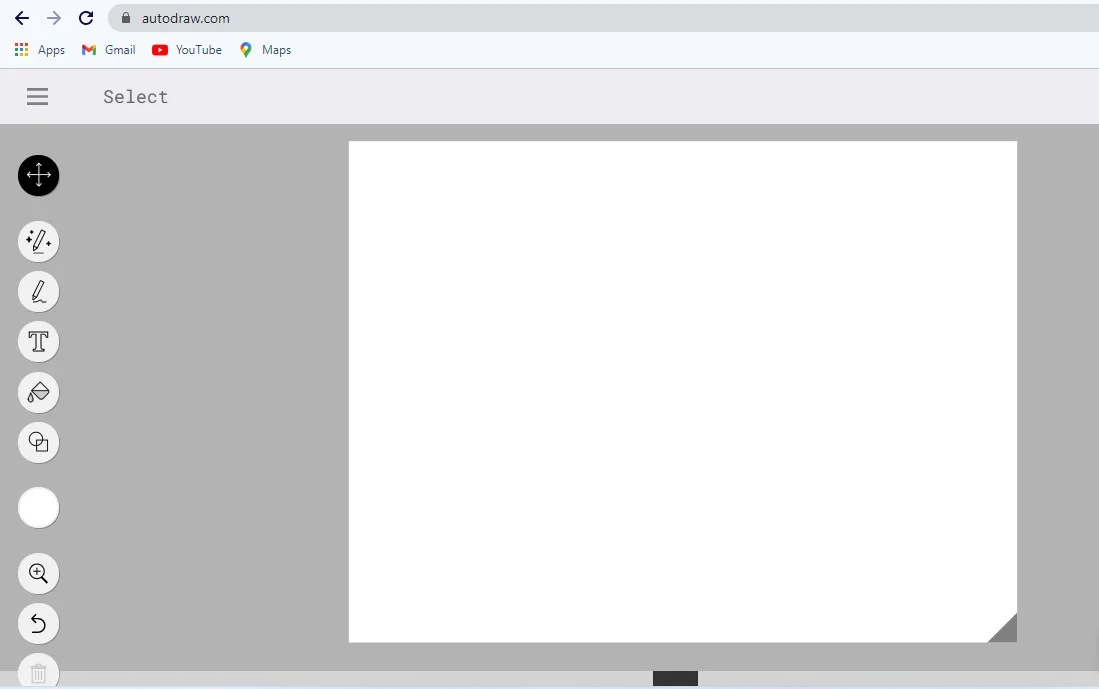
و روی هر دستگاهی از جمله گوشی های هوشمند، تبلت ها، لپ تاپ ها و همچنین رایانه های رومیزی کار می کند. مهم نیست از چه دستگاهی استفاده می کنید، برای دسترسی به ابزار فقط به یک مرورگر وب نیاز دارید. قرعه کشی خودکار در سال های اخیر بسیار محبوب بوده است، بنابراین به بازگرداندن زیبایی شناسی به سطح بزرگتری کمک می کند.
ساده و آسان برای استفاده
AutoDraw یک ابزار طراحی مبتنی بر وب است که به روشی ساده کار می کند. این دارای یک رابط کاربری ساده و کاربر پسند است که درک آن بسیار آسان است. شکل، رنگ، متن و همچنین انتخابهای ترسیم آزاد همگی از طریق منوی سمت چپ رابط در دسترس هستند. همه عملکردها به راحتی در دسترس هستند و همچنین استفاده از آنها بسیار آسان است.
با استفاده از این ابزار، کاربران میتوانند نقاشیها را با رنگ پر کنند و همچنین اشکال و همچنین متن را به آثار خود اضافه کنند. می توانید پس از رسیدن به هدف خود، نتیجه نهایی را به اشتراک بگذارید یا ذخیره کنید. به همان اندازه که طراحان حرکت زیبای چیزی مانند خودکار را حفظ می کنند، ما به همان اندازه دقت را تحسین می کنیم. استفاده از AutoDraw برای ترسیم برخی از اصول هندسی ممکن است به سادهترین شکل ممکن گرافیک کمک کند.
ابزار مبتنی بر هوش مصنوعی
توانایی های آن برگرفته از فناوری هوش مصنوعی: به محض اینکه شروع به طراحی می کند، هوش مصنوعی پشت آن شخص شروع به تلاش برای درک آنچه می سازید می کند. این با جستجوی نقشه های قابل مقایسه در پایگاه داده آن بر اساس آنچه ترسیم کرده اید دنبال می شود.
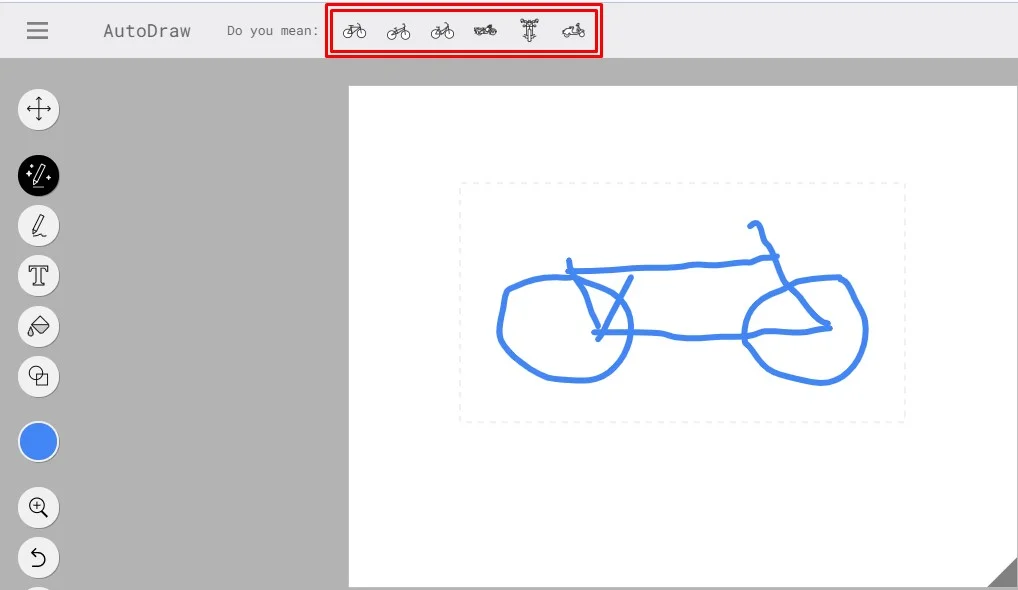
همه آنها با نمادهای کوچک در بالای " نشان داده شده اند.منظورت این است که؟” لیست به محض اینکه متوجه شدید که نقاشی مورد نظر شما نیز یکی از شباهت های شناسایی شده است، می توانید روی آن نقاشی کلیک کرده یا لمس کنید. AutoDraw طرح را با نسخه برتر از طریق AutoDraw جایگزین می کند.
با ماوس و تاچ پد کار کنید
ورودی خاصی مورد نیاز نیست و استفاده از آن بسیار ساده است. کاربران می توانند به همان روشی که معمولاً این کار را انجام می دهند با دستگاه تعامل داشته باشند: در رایانه یا حتی لپ تاپ، کاربران می توانند از ماوس/پد لمسی استفاده کنند، اگرچه در تلفن هوشمند یا تبلت، کاربران می توانند از انگشتان خود برای زدن دکمه برای تعامل استفاده کنند. با دستگاه
چگونه در AutoDraw رسم کنیم؟
کشیدن در طراحی خودکار یک کار ساده و همچنین آسان است. شما تجربه قبلی با طراحی در این ابزار ندارید. در اینجا یک دستورالعمل گام به گام نهایی برای ترسیم چیزی در AutoDraw آمده است.
مرحله 01: به ابزار دسترسی پیدا کنید
برای کشیدن هر چیزی طراحی خودکار، ابتدا باید به ابزار دسترسی داشته باشید. برای دسترسی به این ابزار، به مرورگر دستگاه خود بروید و وارد شوید https://www.autodraw.com/ به مرورگر وب شما
مرحله 02: سعی کنید رابط کاربری را درک کنید
پس از بین وب سایت رسمی، باید سعی کنید رابط کاربری AutoDraw را درک کنید. در رابط، 10 ابزار مختلف برای طراحی پیدا خواهید کرد.
- انتخاب ابزار: برای انتخاب شی یا طرح خود
- ابزار طراحی خودکار: این طرح ها، ابله سازی ها و طرح های ابتدایی شما را به شمایل نگاری منحصر به فرد و معمولی تبدیل می کند.
- ابزار دست آزاد: برای طراحی آزادانه استفاده می شود
- ابزار متن: برای اضافه کردن متن با طرح خود.
- ابزار پر کردن با رنگ: این ابزار برای پر کردن طرح شما با رنگ استفاده می شود.
- ابزار شکل: اشکال اضافه کنید تا نقاشی خود را آسان تر کنید.
- ابزار انتخاب رنگ: چندین رنگ را برای پر کردن طرح ها انتخاب کنید.
- ابزار بزرگنمایی: برای بزرگنمایی صفحه
- ابزار لغو: با این ابزار می توانید چیزی مانند گم شدن را لغو کنید.
- ابزار حذف: برای حذف شی مورد نظر.
سعی کنید عملکرد این ابزارها را درک کنید.
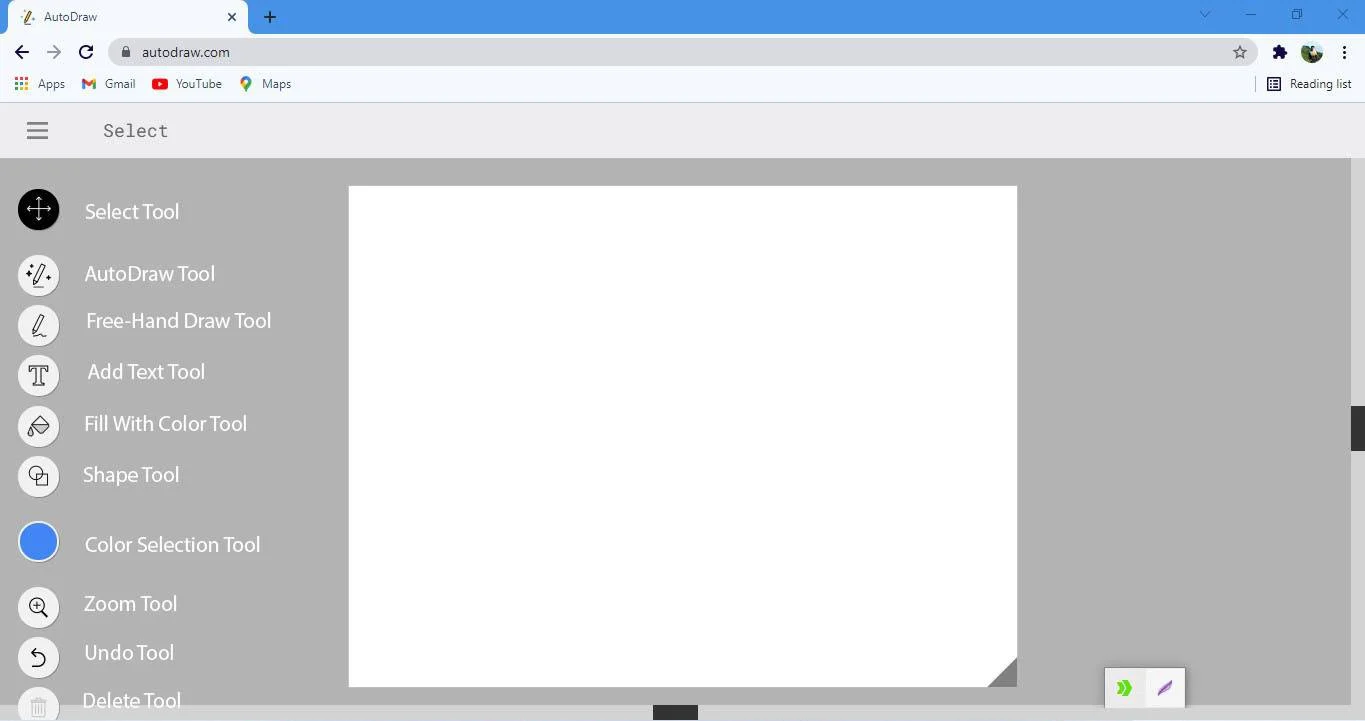
مرحله 03: آنچه را که می خواهید بکشید
برای ترسیم با AutoDraw می توان از دو ابزار استفاده کرد، یکی AutoDraw و دیگری Free Tool. ابزار AutoDraw با تطبیق آن با هر شیئی به نقاشی شما جلوه زیبایی می بخشد. این بدان معناست که می داند چه چیزی را می خواهید بکشید. از طرف دیگر، با ابزار رایگان، می توانید از هر شی که می خواهید، تصویر بکشید.
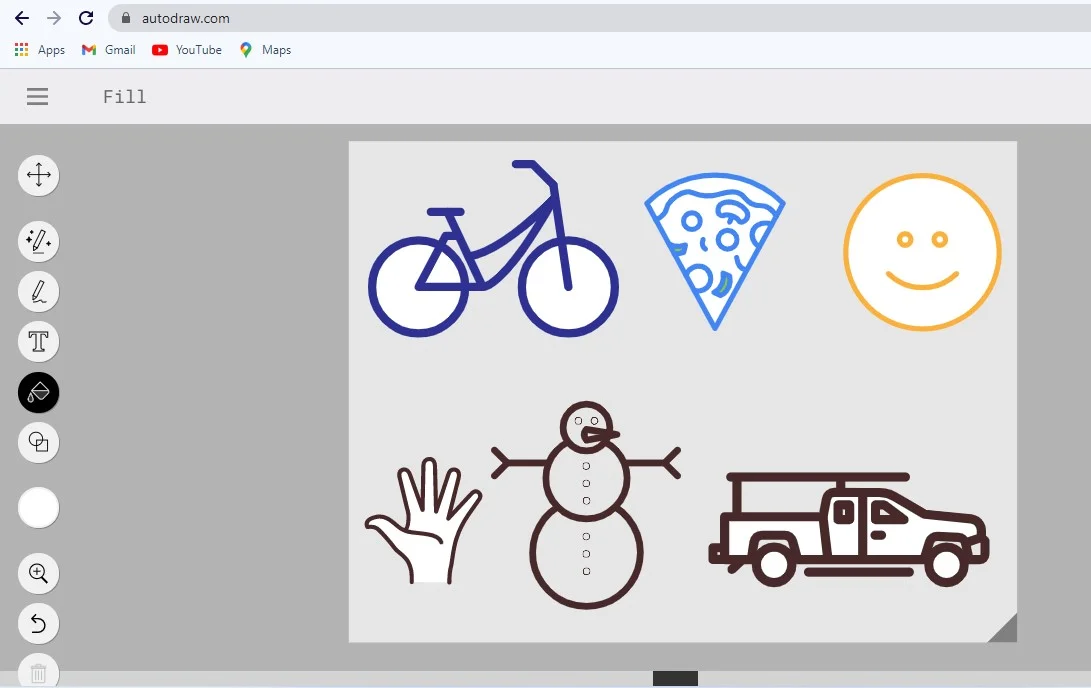
مرحله 04: رنگی که می کشید
برای رنگ آمیزی، نقاشی شما رنگ مورد نظر و ابزار انتخاب پر را انتخاب می کند. اکنون فقط روی نقطه ای که می خواهید با رنگ پر کنید ضربه بزنید. گزینه های رنگی زیادی برای انتخاب وجود دارد.
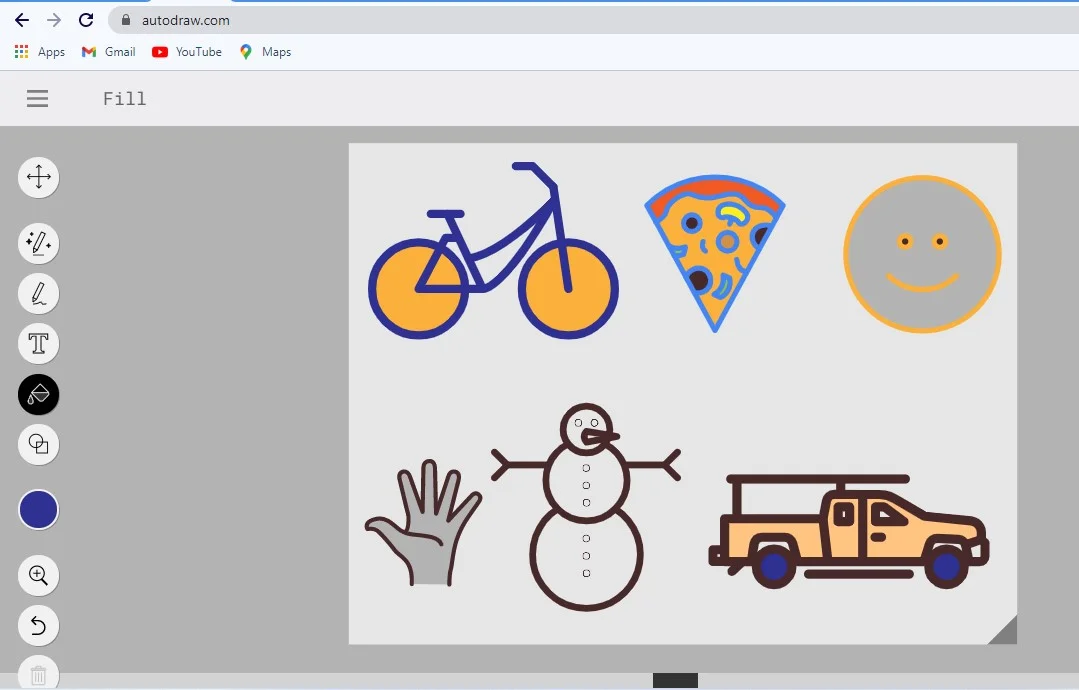
مرحله 05: نقاشی خود را ذخیره کنید
اگر واقعاً نتیجه AutoDraw را دوست دارید، میتوانید آن را در دستگاه ذخیره کنید و در شبکههای رسانههای اجتماعی مانند فیسبوک به اشتراک بگذارید. AutoDraw به شما امکان می دهد فایل را فقط به عنوان یک فایل PNG ذخیره کنید.
مزایا و معایب AutoDraw
مزایا
- استفاده از این ابزار طراحی کاملا رایگان است
- نیازی به دانلود یا نصب چیزی نیست
- ابزار AutoDraw ساده و آسان برای استفاده است
- با هر مرورگر و هر دستگاهی کار می کند
- هوش مصنوعی برای بهبود آثار هنری
منفی
- گزینه شکل محدود؛ فقط 3 شکل موجود است
پرسش های متداول
حرف آخر
بسیاری از ما با توانایی ایجاد تصاویر قابل شناسایی فوری بر روی صفحه نمایش کامپیوتر متولد نشده ایم. با AutoDraw، ترسیم چیزی که برای اشتراک گذاری با همکاران در یک ارائه یا یک بروشور محله قابل قبول بود، آسان است. با استفاده از این ابزار می توانید یک بازی Pictionary را به خوبی با کامپیوتر انجام دهید اینجا کلیک نمایید.